Как по Bluetooth подключить мышку, клавиатуру, геймпад к телевизору LG?
Очень давно я уже писал о подключении беспроводной мышки и клавиатуры к телевизорам LG, но там я показывал процесс подключения на примере устройств, которые подключаются не через Bluetooth, а через отдельный USB приемник и работают через радиоканал (на сегодня эти устройства и способ все еще актуальные). А в этой статье я покажу, как подключить Bluetooth мышку, клавиатуру, или геймпад к телевизору LG Smart TV со встроенным Bluetooth.
Для проверки (и чтобы сделать фото для этой статьи) я подключал Bluetooth мышку Logitech. У вас может быть другая мышка, клавиатура, или контроллер. Это не важно. Все без проблем подключается и отлично работает. После подключения мышки появляется курсор, которым можно управлять телевизором, клавиатуру можно использовать для ввода текста, а геймпад для игр.
В настройках телевизора LG, в разделе где можно подключить Bluetooth контроллеры, написано, что можно подключить до 4 устройств одновременно. Но если я правильно понял, в зависимости от типа устройства, максимальное количество может быть меньше. Так же там написано, что телевизор поддерживает геймпад Sony DualShock 4, Xbox BT и NVIDIA Shield. Возможно, другие так же будут работать. К сожалению, это я не смог проверить, так как не оказалось под рукой другого геймпада.
Подключение Bluetooth контроллера к телевизору LG
- Откройте настройки телевизора. Для этого на пульте ДУ есть кнопка, на которой нарисована шестеренка.
- Перейдите в раздел "Общие" – "Внешние устройства".
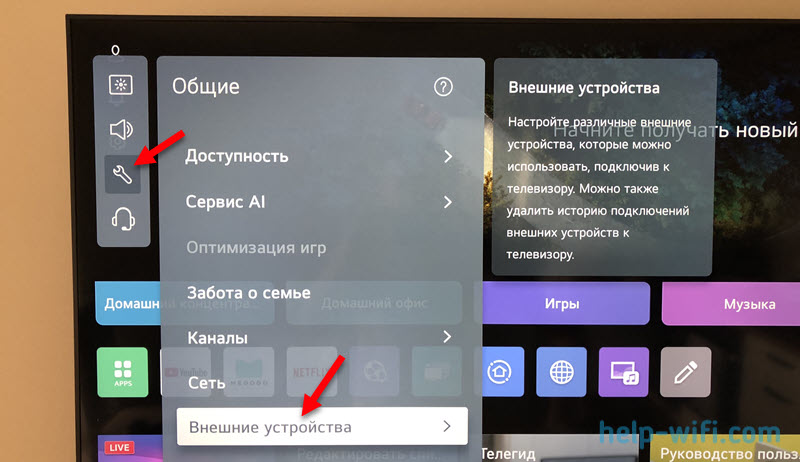
- Дальше нужно выбрать пункт "Подключить контроллер Bluetooth". Так же обратите внимание, что там будет три иконки: геймпад, клавиатура и мышка. Они показывают, сколько и каких устройств подключено на данный момент к телевизору.
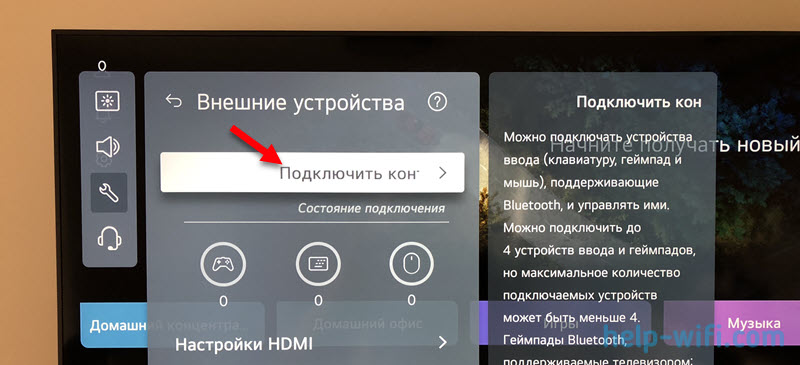
- Телевизор LG сразу запускает поиск Bluetooth мышек, клавиатур и геймпадов. Очень важно, чтобы в этот момент ваше беспроводное устройство (в моем случае это мышка) находилось в режиме сопряжения. Обычно этот режима активируется нажатием на несколько секунд на кнопку с иконкой Bluetooth. Тут нужно смотреть инструкцию к конкретному устройству.
Мою мышку телевизор определил почему-то как "Bluetooth mouse". Но после подключения показал ее название. Для подключения нужно просто выбрать устройство из списка доступных (подключаемые устройства).
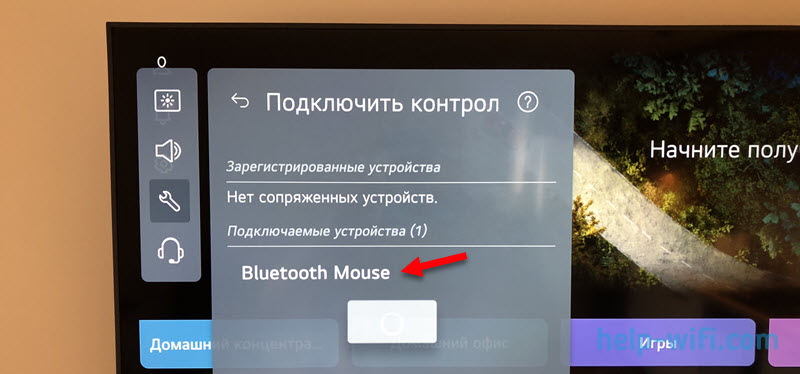 Если телевизор не находит устройство, то обязательно убедитесь, что оно включено и в режиме сопряжения (обычно в этом режиме активно мигает индикатор). А если телевизор прекратил поиск устройств и не смог обнаружить ваше устройство (ошибка "Устройства не найдены"), то для продолжения поиска нажмите на кнопку "Поиск".
Если телевизор не находит устройство, то обязательно убедитесь, что оно включено и в режиме сопряжения (обычно в этом режиме активно мигает индикатор). А если телевизор прекратил поиск устройств и не смог обнаружить ваше устройство (ошибка "Устройства не найдены"), то для продолжения поиска нажмите на кнопку "Поиск". - После подключения мышка (или другое устройство) появится в списке "Зарегистрированные устройства" и сразу начнет работать.
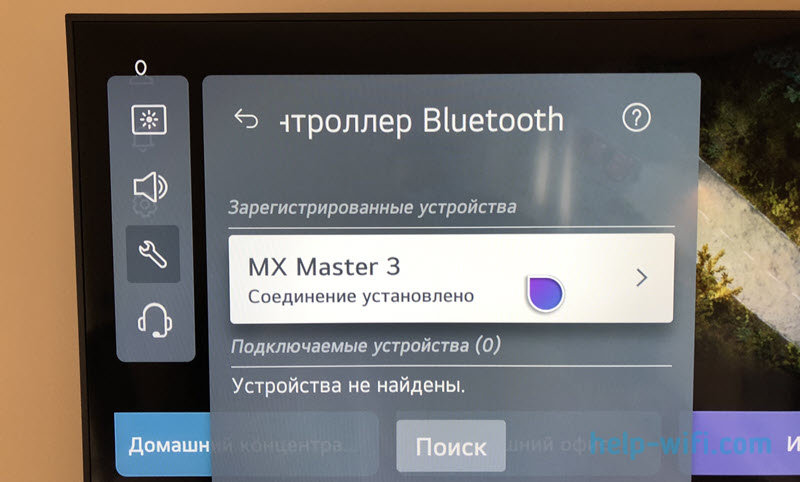 В моем случае появился курсор (как при использовании пульта LG Magic Remote), которым очень удобно управлять телевизором.
В моем случае появился курсор (как при использовании пульта LG Magic Remote), которым очень удобно управлять телевизором.
Как отключить или удалить Bluetooth-устройство (мышку, геймпад, клавиатуру)?
Просто наведите курсор на устройство и выберите его, чтобы открыть настройки. Из вариантов там есть только "Отключить" и "Удаление устройства".
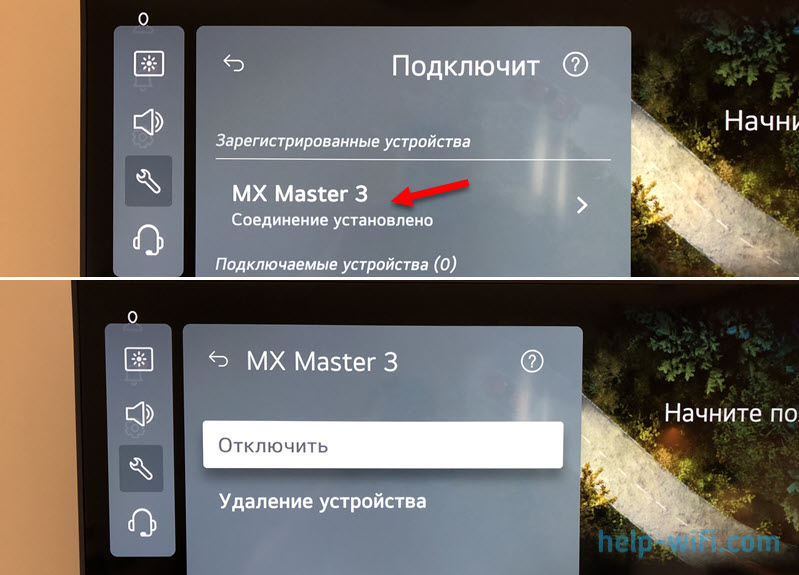
Если просто отключить, то телевизоре будет "помнить" устройство, оно останется в списке зарегистрированных, и при следующем его включении, или выбрав его вручную в настройках оно будет подключено к телевизору. А если удалить устройство, то оно не будет подключаться. Для подключения нужно будет повторно выполнить инструкцию из этой статьи.
А если у вас есть Bluetooth наушники или колонка, то их тоже можно подключить к телевизору LG. Но так как этот процесс немного отличается, я подготовил отдельную инструкцию: как подключить Bluetooth наушники или колонку к телевизору LG.
На этом все! Надеюсь, статья вам помогла. Если нет и остались вопросы, то можете написать в комментариях.



 1542
1542 Как транслировать экран ноутбука на телевизор LG без проводов?
Как транслировать экран ноутбука на телевизор LG без проводов?  Как подключить Bluetooth наушники или колонку к телевизору LG?
Как подключить Bluetooth наушники или колонку к телевизору LG?  AirPlay на телевизоре LG: что это, как включить, подключить, почему не работает?
AirPlay на телевизоре LG: что это, как включить, подключить, почему не работает? 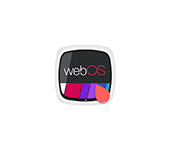 Как управлять телевизором LG с телефона на Android или с iPhone? Смартфон вместо пульта для телевизора через LG TV Plus
Как управлять телевизором LG с телефона на Android или с iPhone? Смартфон вместо пульта для телевизора через LG TV Plus  Правила комментирования
Правила комментирования